postman批量执行接口测试的图文步骤
目录
- 一、 创建测试用例
- 二、设置全局变量
- 三、设置请求参数
- 四、写批量请求脚本
- 五、批量添加
我们有时候为了测试会虚拟创建一些用户,这时候我们可能会通过写sql脚本的形式,但如果没有理清增加用户的注意事项等,往往造出来的数据不能用,比较方便的操作就是直接用postman写一个批量调用的脚本。
一、 创建测试用例
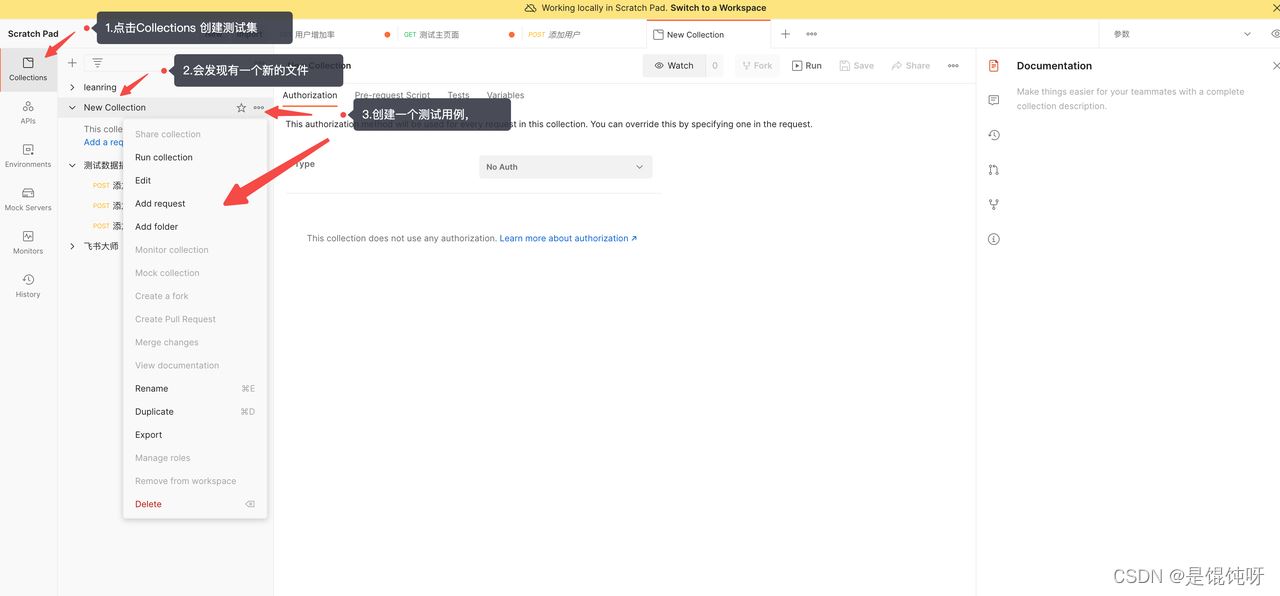
这样我们就会发现有一个测试用例。
二、设置全局变量
有些情况下,我们需要一些变动的值,就比如我创建用户,我的用户名,邮箱等不能是一层不变的,那么我们可以用一个变量,来改变这些值。

在这里有一个小眼睛,来设置我们的变量

我们可以加入我们想要的一些变量,比如用户名等,还可以加入一些全局的,比如域名等。
我们可以用我们设置的变量去替代,比如下面这样

三、设置请求参数
接下来,我们就可以设置请求参数了,比如我下面这个例子

四、写批量请求脚本
postman里面有写脚本的地方

pm

是postman 对象,会调用一些自带的函数
接下来写脚本
var num = pm.globals.get("num")
//生成用户名
var nickName = "test_user";
var emailNext = "@qq.com";
// var randomArgs = 0;
// for(var i = 0;i < 11;i++){
// randomArgs =randomArgs + Math.floor(Math.random() * 2012);
// }
// nickName = nickName + randomArgs;
nickName = nickName + num;
var trueName = nickName;
var email = num + "@qq.com";
pm.environment.set("truename",trueName);
pm.environment.set("nickName",nickName);
pm.environment.set("email",email);
num = parseInt(num)
// 设置成数字型
pm.globals.set("num", 1 + num )
目前设置的就是加一什么的,这个事js脚本,大家可以改成自己想要的。
五、批量添加

点击测试集,点击右上角的run按钮
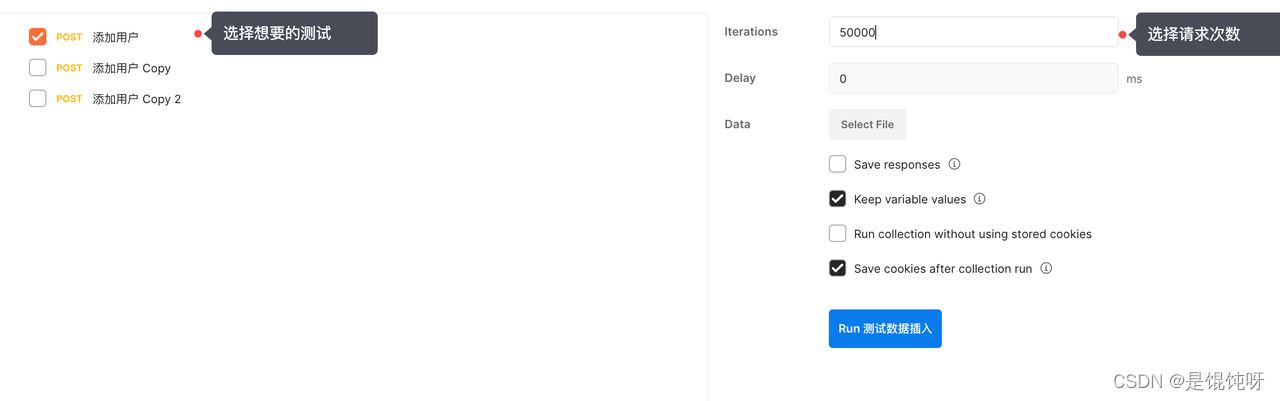
开始测试就可以了

这个是没开服务,所以这样的,没啥影响哈。
那怎么模拟并发呢,最简单的方法当然就是多开几个run呗
到此这篇关于postman批量执行接口测试的图文步骤的文章就介绍到这了,更多相关postman批量执行接口测试内容请搜索我们以前的文章或继续浏览下面的相关文章希望大家以后多多支持我们!
相关推荐
-
springboot多文件上传实现使用postman测试多文件上传接口
使用postman测试多文件上传接口 1.创建测试类(FileController.java) package com.jeff.controller; import java.io.File; import java.io.IOException; import java.util.List; import org.springframework.web.bind.annotation.PostMapping; import org.springframework.web.bind.annot
-
postman接口做关联测试的方法步骤
目录 应用场景 方法:通过设置全局变量/环境变量 方法一:设置全局变量 方法二:环境变量 应用场景 假设下一个接口登录需要上一个接口的返回值,例如请求需要先登录获取到token,下一个请求要携带对应的token才能进行请求 方法:通过设置全局变量/环境变量 方法一:设置全局变量 1.先请求登录接口,请求成功之后,返回对应的token 2.在对应的第一步请求成功之后的tests下通过js来设置全局变量 #获取接口返回值 var jsonData = JSON.parse(responseBody)
-
postman测试接口各种类型传值的实现
目录 一.GET传参 二.POST传参 三.Header 四.下载文件 一.GET传参 二.POST传参 1. application/x-www-form-urlencoded格式 2. application/json格式 2.1 Map或实体类型 2.2.List传值 3.multipart/form-data上传文件 三.Header 四.下载文件 到此这篇关于postman测试接口各种类型传值的实现的文章就介绍到这了,更多相关postman 接口类型传值内容请搜索我们以前的文章或继续浏
-
脚本测试postman快速导出python接口测试过程示例
Postman的脚本可以导出多种语言的脚本,方便二次维护开发. Python的requests库,支持python2和python3,用于发送http/https请求 使用unittest进行接口自动化测试 01.环境准备 1.安装python(使用python2或3都可以) 2.安装requests:pip install requests 电脑中同时存在python2和python3时会出现安装错误如下: Python3下安装: Pip的版本太低,无法安装其他模块 升级pip 成功安装req
-
Postman自动化接口测试实战
目录 背景描述 创建一个GET请求 在pre-request scripts构建签名 脚本写在环境变量中 postman console的用法 Collection Runner 自动化API测试 选择并运行自动化接口测试 测试结果 背景描述 有一个项目要使用postman进行接口测试,接口所需参数有: appid: 应用标识: sign:请求签名,需要使用HMACSHA1加密算法计算,签名串是:{appid}${url}${stamp}: stamp:这个是时间戳: option:业务参数:
-
基于postman实现http接口测试过程解析
无意中发现了一个巨牛的人工智能教程,忍不住分享一下给大家.教程不仅是零基础,通俗易懂,而且非常风趣幽默,像看小说一样!觉得太牛了,所以分享给大家.点这里可以跳转到教程. HTTP的接口测试工具有很多,可以进行http请求的方式也有很多,但是可以直接拿来就用,而且功能还支持的不错的,我使用过的来讲,还是postman比较上手. 优点: 1.支持用例管理 2.支持get.post.文件上传.响应验证.变量管理.环境参数管理等功能 3.支持批量运行 4.支持用例导出.导入 5.支持云端保存用例[付费用
-
使用postman进行接口测试的方法(测试用户管理模块)
这节介绍接口测试工具postman的基本使用方法, 测试系统就是2.8节自己开发的具有用户增删改查操作的web应用程序--[FirstJavaWeb](https://www.jb51.net/article/203984.htm). 执行测试前,确保FirstJavaWeb应用程序处于启动中. 1.下载,安装postman 下载后,双击安装即可: 链接: https://pan.baidu.com/s/10muL3Gp-RvCfV_fUgl1QTA 提取码: y6gg 2.启动postman,
-
postman批量执行接口测试的图文步骤
目录 一. 创建测试用例 二.设置全局变量 三.设置请求参数 四.写批量请求脚本 五.批量添加 我们有时候为了测试会虚拟创建一些用户,这时候我们可能会通过写sql脚本的形式,但如果没有理清增加用户的注意事项等,往往造出来的数据不能用,比较方便的操作就是直接用postman写一个批量调用的脚本. 一. 创建测试用例 这样我们就会发现有一个测试用例. 二.设置全局变量 有些情况下,我们需要一些变动的值,就比如我创建用户,我的用户名,邮箱等不能是一层不变的,那么我们可以用一个变量,来改变这些值. 在这
-
Laravel快速入门之composer介绍及安装详细图文步骤
1. 安装Laravel前准备工作 Laravel 需要php5.6以上的版本 ,为了快速搭建环境 , 推荐安装 phpStudy 集成环境,可以快速切换php版本跟 apache/nginx. 下载Laravel框架我们使用Composer 官网: https://laravel.com/ 中文官网: http://www.golaravel.com/ 中文社区: https://laravel-china.org/ 2.什么是composer? composer 英文单词的意思 : 作曲者,
-
Windows Server 2016快速入门部署远程桌面服务的详细图文步骤
现在2016服务器比win2008与2012支持多站点https服务,下面我们小编就为大家分享一下 打开服务器管理器,然后单击管理 -> 添加角色和功能 在" 开始之前"页面上的向导中,单击"下一步". 在" 选择安装类型"页面上,选择" 远程桌面服务安装",再 单击"下一步". 在" 选择 部署类型"页面上,选择" 快速入门" ,然后单击"下一步&q
-
Vue批量更新dom的实现步骤
目录 场景介绍 深入响应式 触发getter 寻找Dep.target getter setter 总结 场景介绍 在一个SFC(single file component,单文件组件)中,我们经常会写这样的逻辑: <template> <div> <span>{{ a }}</span> <span>{{ b }}</span> </div> </template> <script type="
-
Win7彻底卸载Oracle 11g图文步骤(靠谱)
网上资料结合自己的操作整理出的一套靠谱的彻底卸载Oracle 11g的步骤!(Win7),具体内容详情如下所示: 1:停掉所有Oracle相关的服务 1.1打开服务方式如下: 1.1.1:右击"计算机"–>管理–>服务和应用程序–>服务 1.1.2:开始–>输入"服务"后点击搜索–>点击服务 1.2 关闭服务(以Oracle打头的,比如OracleDBConsoleorcl). 2:卸载oracle 11g客户端 开始–>所有程序
-
Oracle批量执行sql语句之禁用所有表的外键
在转移数据库,进行数据导入的时候,遇到一件麻烦事,就是表间外键约束的存在,导致insert频频报错,批量执行sql语句又是顺序执行,没办法我只好手动输入. 然后输入到一半灵光一闪,为什么不先把外键约束全部禁用先呢? 于是我百度到以下资料: oracle 删除(所有)约束 禁用(所有)约束 启用(所有)约束 执行以下sql生成的语句即可 1删除所有外键约束 select 'alter table '||table_name||' drop constraint '||constraint_name
-
php+mysqli实现批量执行插入、更新及删除数据的方法
本文实例讲述了php+mysqli实现批量执行插入.更新及删除数据的方法.分享给大家供大家参考.具体如下: mysqli批量执行插入/更新/删除数据,函数为 multi_query(). 下面的代码只是批量插入数据,事实上,插入数据.更新数据.删除数据等可以混合一起执行.查询时使用该函数,读取数据有点不太一样,具体参考如下代码: <?php //1.创建数据库连接对象 $mysqli = new MySQLi("localhost","root","
-
PHP mysqli 增强 批量执行sql 语句的实现代码
mysqli 增强-批量执行sql 语句 复制代码 代码如下: <?php //mysqli 增强-批量执行sql 语句 //批量执行dql //使用mysqli的mysqli::multi_query() 一次性添加3个用户 $mysqli =new MySQLi("localhost","root","root","test"); if($mysqli->connect_error){
-
sqlserver中通过osql/ocmd批处理批量执行sql文件的方法
利用osql/ocmd批处理批量执行sql文件 注意:在上图中我们可以看到osql 并不支持 SQL Server 2008的所有功能,如果需要使用SQL Server 2008的所有功能可以使用ocmd命令. 有了osql/ocmd命令要批量执行sql文件当然需要写一个批处理命令,例如我们执行上面sql文件就可以在txt中编写下面的语句: 复制代码 代码如下: osql -S"127.0.0.1" -U"sa" -P"sa" -d"N
-
PHP实现mysqli批量执行多条语句的方法示例
本文实例讲述了PHP实现mysqli批量执行多条语句的方法.分享给大家供大家参考,具体如下: 可以一次性的执行多个操作或取回多个结果集. 实例: <?php $mysqli = new mysqli("localhost", "root", "111111", "test"); /* check connection */ if (mysqli_connect_errno()) { printf("Connec
随机推荐
- AngularJS身份验证的方法
- jQuery基于当前元素进行下一步的遍历
- ReactNative之键盘Keyboard的弹出与消失示例
- java计算两个日期之前的天数实例(排除节假日和周末)
- spring boot实战之本地jar包引用示例
- python高并发异步服务器核心库forkcore使用方法
- ASP.NET编程中的十大技巧第1/2页
- ashx文件的使用小结
- PHP导入导出Excel代码
- Python实现给文件添加内容及得到文件信息的方法
- java 集合----Map、Collection
- MySQL高级查询之与Group By集合使用介绍
- 解析JavaScript面向对象概念中的Object类型与作用域
- 2003内置ICF构筑安全防线
- imail 常见问题解答图文演示解决方法
- C++深度优先搜索的实现方法
- Java中的super关键字_动力节点Java学院整理
- C# 图片与二进制转换的简单实例
- Java从JDK源码角度对Object进行实例分析
- Docker如何限制容器可用的内存

